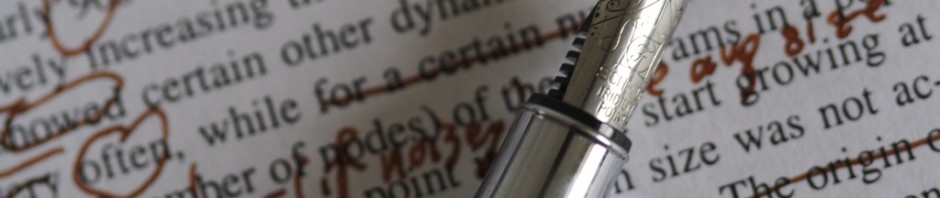コードをいじるのはWordPressのテンプレートやCSS程度の大越です。
メインで使うテキストエディタは、いろいろと遍歴を経て今は「秀丸」に落ち着いているのですが、乗り換え先をぼちぼちと探しています。
Windowsネイティブのテキストエディタって、どうも「野暮ったい」んですよね。
WindowsというOS自体が「野暮ったい」んで、ある程度は仕方がないとは思うんですが、もう少し「文章を楽しく書けるカッコいいエディタ」が欲しいもの。
で、調べてみた結果、特にプログラマさん界隈で最近人気らしいのが「Sublime Text 2」。
これを試してみることにしました。
検索すると設定その他についての情報が山のように出てくるので、そのあたりは割愛。
「文章を書く」ツールとしてちょっといじってみた感想をまとめてみます。
操作はほとんどキーボードショートカットで
ともかくショートカットキーが豊富。
特に文字列の選択系のコマンドが豊富なので、編集作業時にホームポジションから手を動かす必要が格段に減ります。
単語単位、(論理)行単位、段落単位の選択もショートカットキー一発で。
当然、キーバインドは変更可能なので、好みの操作スタイルに変更することができます。
カスタマイズは設定ファイルの書き換えで
一応、一般的なアプリケーションと同じようなメニューバーに項目は並んでいますが、この項目をあれこれ開いてみてもダイアログボックスがほとんど表示されません。
細かいカスタマイズは、ダイアログを開いてちまちまと設定するのではなく、設定ファイルを書き換えて行います。
必要な項目だけ書き込めば好みのエディタにカスタマイズできる、という寸法。
人によって評価は分かれるでしょうが、なかなか潔い仕様だと思います。
ダイアログのどこに目的の項目があるかをさまよう必要がない、というのはストレスが減っていいんじゃないでしょうか。
日本語の扱いはまだちょっと……
元々が海外のアプリケーションなこともあり、日本語(というか2バイト文字?)の処理では「?」と思う点がいくつか。たとえば、単語単位の選択はどうもうまく行かないようです。
逆に英文を書いたり編集したりするときには効率良く作業できそうです。
たとえば、文中の単語を検索してハイライト・一括置換がダイアログを開くことなくできるので、思考の流れを途切れさせずに書き続けることができます。
とりあえず、最低限の設定をしてざっと短時間使っただけですが、結構良い感じ。
今後、「モノ書き」視点での使い方を試行錯誤しつつ、手なずけていく予定です。